Mengunduh laporan riwayat alur kerja
Fitur riwayat Alur Kerja Siklus Hidup memungkinkan Anda melihat detail tentang tindakan alur kerja seperti saat berjalan, memproses tugas, atau memproses pengguna. Dari pusat admin Microsoft Entra, Anda dapat memfilter informasi ini hingga 30 hari sejak tindakan diambil. Untuk menyimpan informasi ini dalam jangka waktu yang lebih lama, Anda dapat menyimpan riwayat sebagai laporan CSV. Artikel ini memandikan Anda melalui cara mengunduh laporan ini.
Mengunduh laporan riwayat alur kerja menggunakan pusat admin Microsoft Entra
Untuk mengunduh laporan riwayat alur kerja menggunakan pusat admin Microsoft Entra, Anda akan mengikuti langkah-langkah berikut:
Masuk ke pusat admin Microsoft Entra sebagai setidaknya Administrator Alur Kerja Siklus Hidup.
Telusuri alur kerja> Siklus Hidup tata kelola>identitas.
Pilih alur kerja yang ingin Anda unduh riwayatnya.
Pada layar gambaran umum alur kerja, pilih Riwayat alur kerja di bawah bilah Aktivitas di sebelah kiri.
Layar Riwayat alur kerja memperlihatkan riwayat alur kerja dari tampilan Pengguna, eksekusi, dan Tugas. Untuk informasi selengkapnya tentang riwayat alur kerja, lihat: Riwayat Alur Kerja Siklus Hidup.
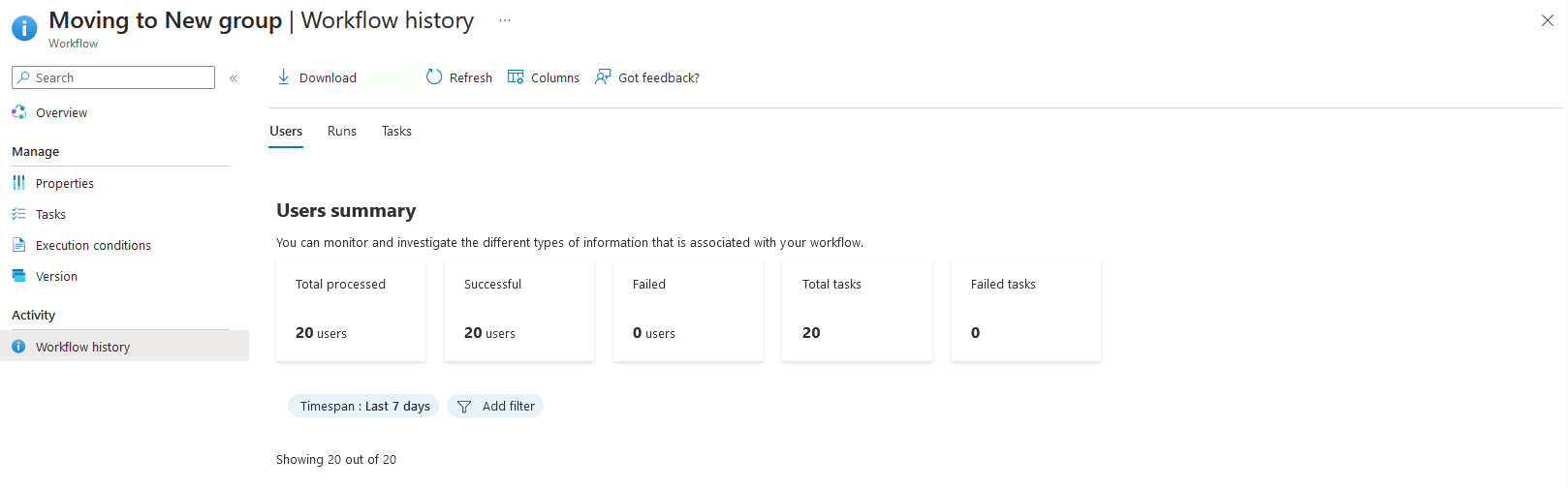
Pada halaman riwayat alur kerja halaman yang ingin Anda unduh laporannya, filter yang diterapkan disertakan dalam laporan Anda. Saat filter yang dipilih ini cocok dengan apa yang Anda inginkan dalam laporan Anda, pilih Unduh.
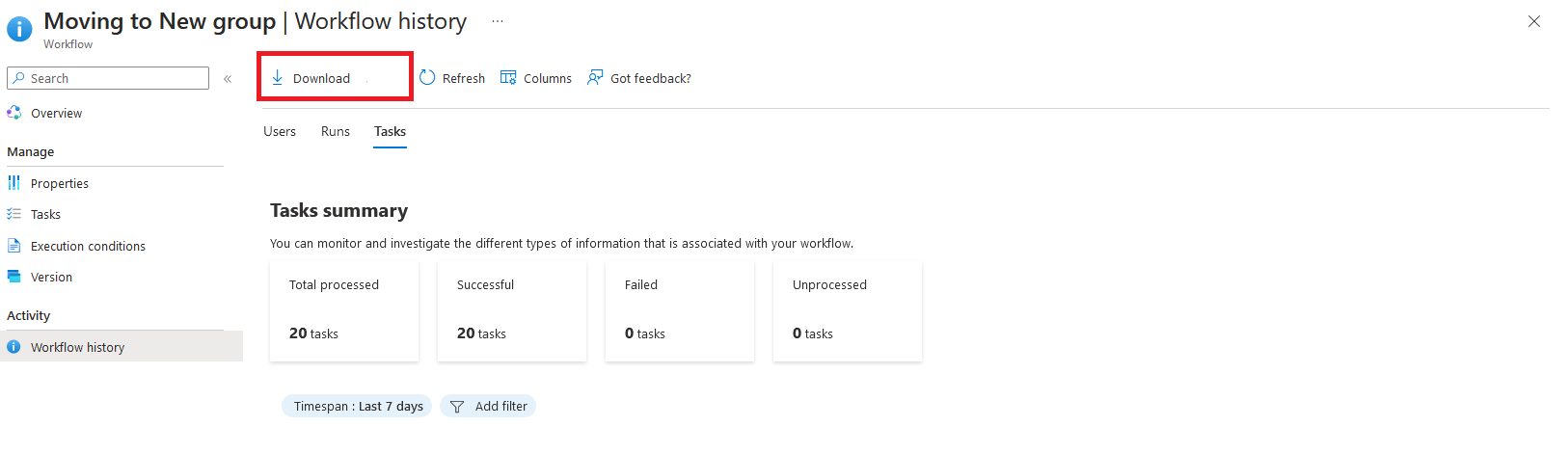
Pada panel unduhan, Anda melihat jenis laporan yang Anda unduh di bagian atas, dan juga ada dalam nama default laporan CSV.
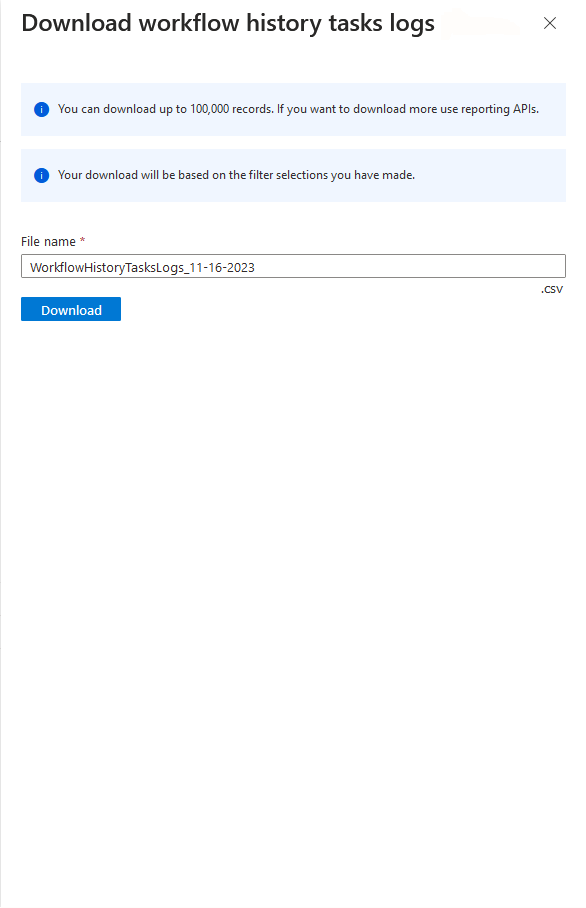
Pilih Unduh.
Catatan
Anda dapat mengunduh hingga 100.000 rekaman dalam laporan. Jika Anda ingin mengunduh lebih banyak , gunakan API pelaporan Alur Kerja Siklus Hidup.
Langkah berikutnya
Saran dan Komentar
Segera hadir: Sepanjang tahun 2024 kami akan menghentikan penggunaan GitHub Issues sebagai mekanisme umpan balik untuk konten dan menggantinya dengan sistem umpan balik baru. Untuk mengetahui informasi selengkapnya, lihat: https://aka.ms/ContentUserFeedback.
Kirim dan lihat umpan balik untuk